
ถึงวันนี้ฟรีก็สอนการรีทัชบริเวณใบหน้าไปหลายบทความแล้ว คราวนี้เราเลื่อนลงมานิดนึงแล้วกัน โดยบทความสอน Photoshop ครั้งนี้ฟรีจะรีทัช "หน้าอก" ให้ดูมีน้ำมีนวลขึ้นแ้ล้วกัน (ใหญ่ขึ้น)
ซึ่งการ retouch photoshop ครั้งนี้ก็ง่ายๆ แค่ใช้ Liquify แค่นั้นเอง มาดูกันว่าฟรีจะทำอย่างไรให้หน้าอกของคุณพี่คริส หอวังใหญ่ขึ้น
ขั้นตอนที่ 1 เตรียมเครื่องมือปรับขนาดหน้าอก
- ไปที่ Filter > Liquify
- เลือก Bloat Tool
- ปรับ Brush Size ให้มีขนาดใหญ่กว่าหน้าอก
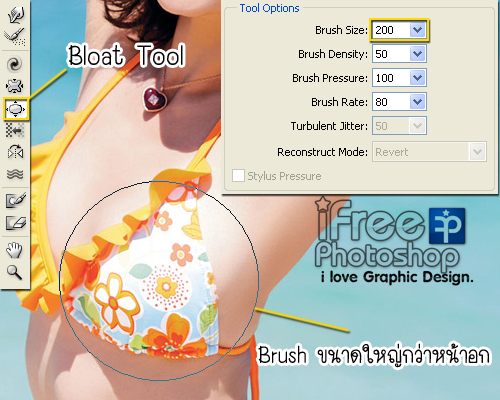
ขั้นตอนที่ 2 เริ่มขยายหน้าอกตามอัธยาศัย
- ให้ทำการคลิกลงไปที่บริเวณที่้องการจะให้ใหญ่ขึ้น (ค่อยๆคลิก)
- ขยายหน้าอกทั้ง 2 ข้าง
- ปล.ไม่พอใจกด Ctrl+Alt+Z ย้อนกลับได้
- ปล.2 อยากเริ่มใหม่กด Alt ค้างแล้วปุ่ม Cancel ขวามือจะกลายเป็น Reset ให้กดคลิก

ขั้นตอนที่ 3 เก็บรายละเอียดเล็กน้อยในเรื่อง "แสง-เงา"
ในตอนนี้มองไปก็ใหญ่ขึ้นละแต่ว่าภาพถ่ายอยู่กลางแดดทำให้ขาวซะ เพราะฉะนั้นตามความเป็นจริงหน้าอกใหญ่ขึ้นมันควรจะต้องเกิดเงามากขึ้นในบริเวณที่โดนหน้าอกบังแดด- เลือก Burn Tool
- ปรับค่า Exposure 10% (ได้ Burn เบาๆ เดี๋ยวผิวไหม้)
- ฟรีเลือก Burn บริเวณฝั่งซ้ายของหน้าอก ตามที่ลูกศรชี้ในภาพตัวอย่าง
- อีกจุดคือบริเวณร่องน-
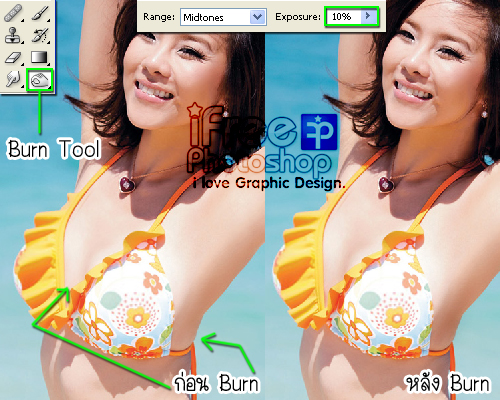
โอเคเสร็จสิ้นละกับการกับขยายหน้าอกแบบเนียนๆซึ่งผ่านเครื่องมือ Photoshop ไปเพียง 2 ขั้นตอน แต่ถ้าเกิดรูปที่เพื่อนๆทำมีปัจจัยในภาพแต่งต่างกัน อาจจะมีแสงน้อยบ้าง มีเสื้อผ้าปกปิดเยอะบ้าง เพื่อนๆต้องลองพลิกแพลงกันดูนะครับ ว่าทำอย่างไรถึงจะดูดีสมจริงมากที่สุด
ดูรูปก่อนทำและหลังทำกันอีกครั้ง

รูปอาจจะเล็กไปนิดความแตกต่างอาจเห็นไม่ชัด เพราะเนียนมาก ^^ (บทความสอน Photoshop นี้เป็นบทความเพื่อการศึกษาไม่ได้ต้องการล่วงเกินพี่คริสใดๆทั้งสิ้นครับ)
- เนื้อหาทั้งหมดในบทความเป็นลิขสิทธิ์ของ iFreePhotoshop ไม่อนุญาตให้ผู้ใดนำไปเผยแพร่ในที่อื่นใด


สอน photoshop